Excel中怎么防止身份证号码重复输入?
1、如图,选中身份证一列,点击“数据”下的“数据验证”
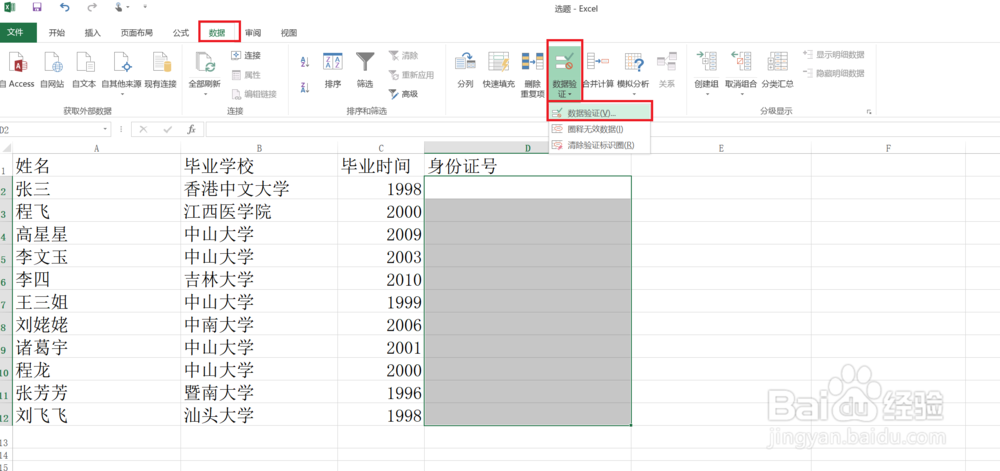
2、如图,在“设置”下的“允许”一列选择“自定义”,“公式”下输入公式“=COUNTIF(D:D,D2)=1”

3、在“出错警告”中,“样式”选择“停止”,标题和错误信息可自行编辑(此处标题为“号码重复”,“错误信息”为“请检查后重新输入”仅供参考),点击确定

4、如图,在D列随意输入数字(请忽略个数),当出现输入是身份证号码数字相同时,可见,系统弹出出错警告,设置成功。
1、如图,在“开始”菜单下选择“条件格式”,下拉选择“新建规则”
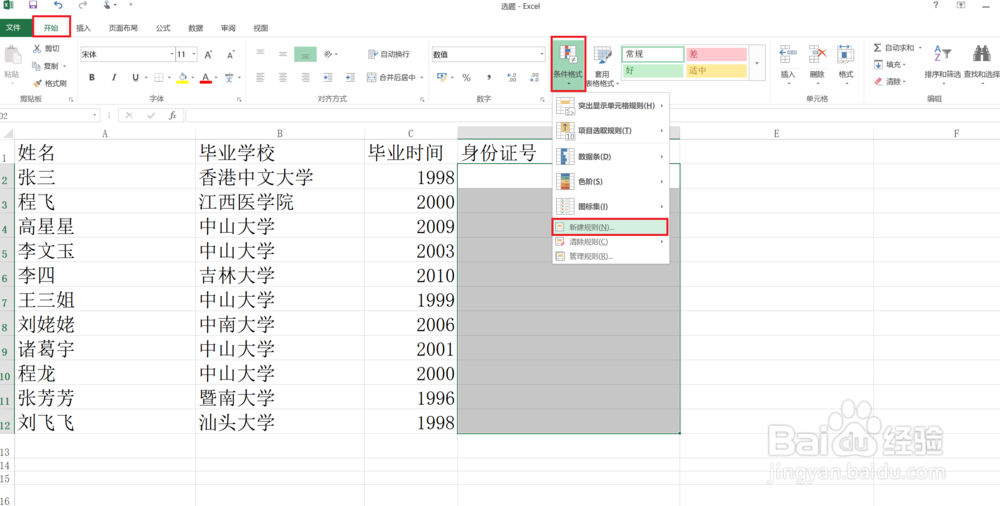
2、如图,在弹出的对话框中选择“使用公式确定要设置的单元格”,在下方的“为符合此公式的值设置公式”下,输入公式“=countif($D$2:D2,D2)>1”
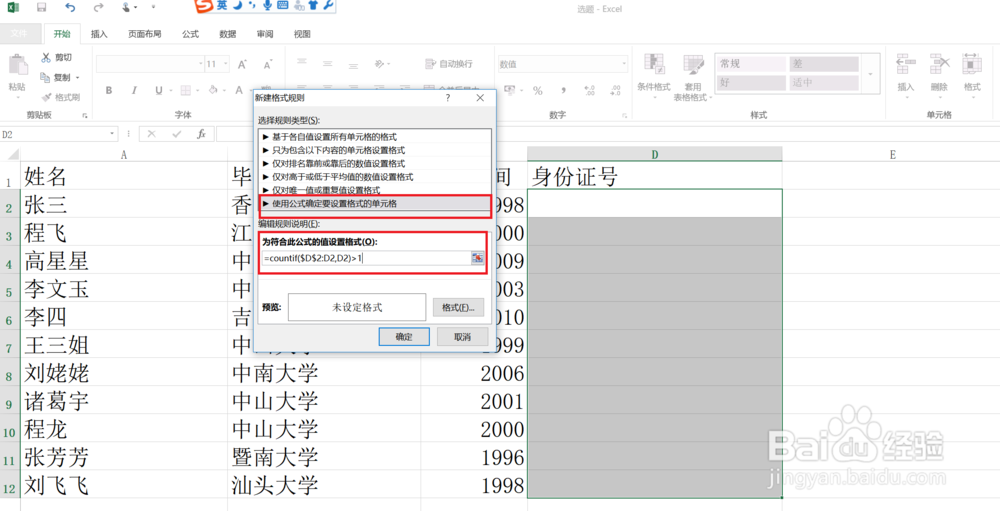
3、如图,下方预览还未设定格式,点击旁边的“格式”,如图,在弹出对话框选择“填充”,随意选择一种提醒的颜色,如黄色,点击确定
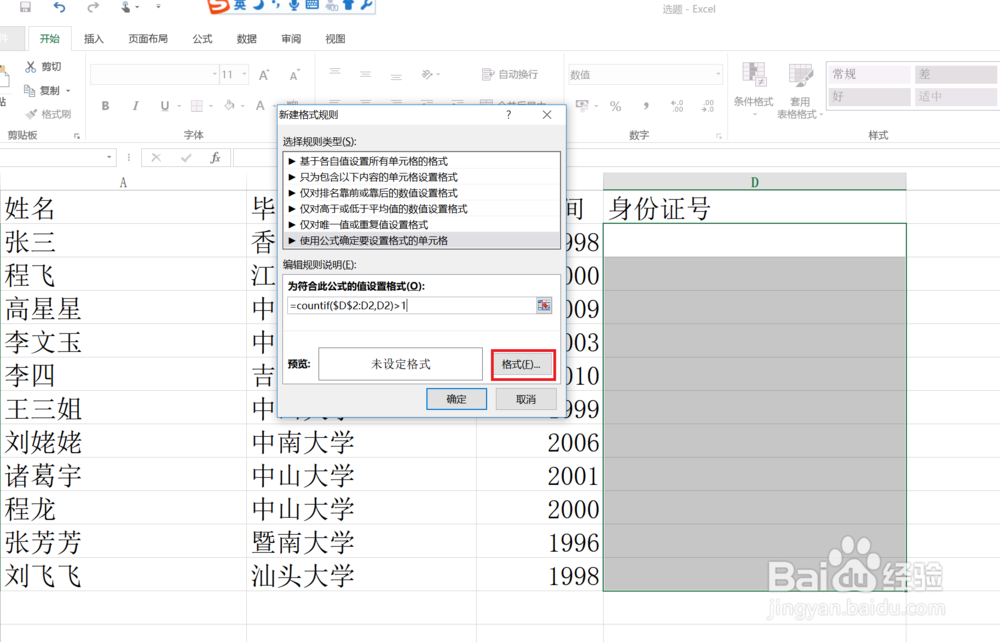
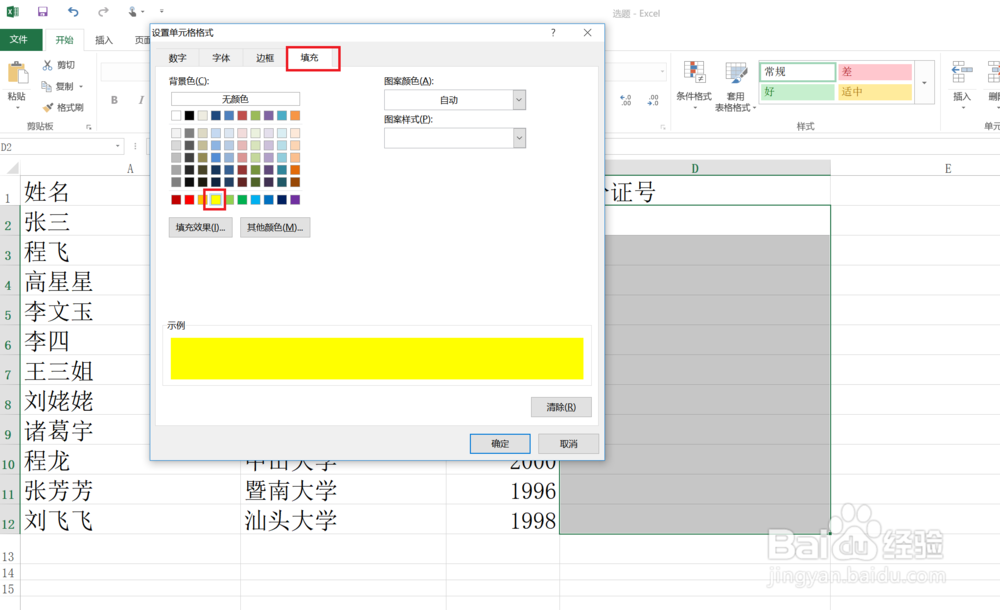
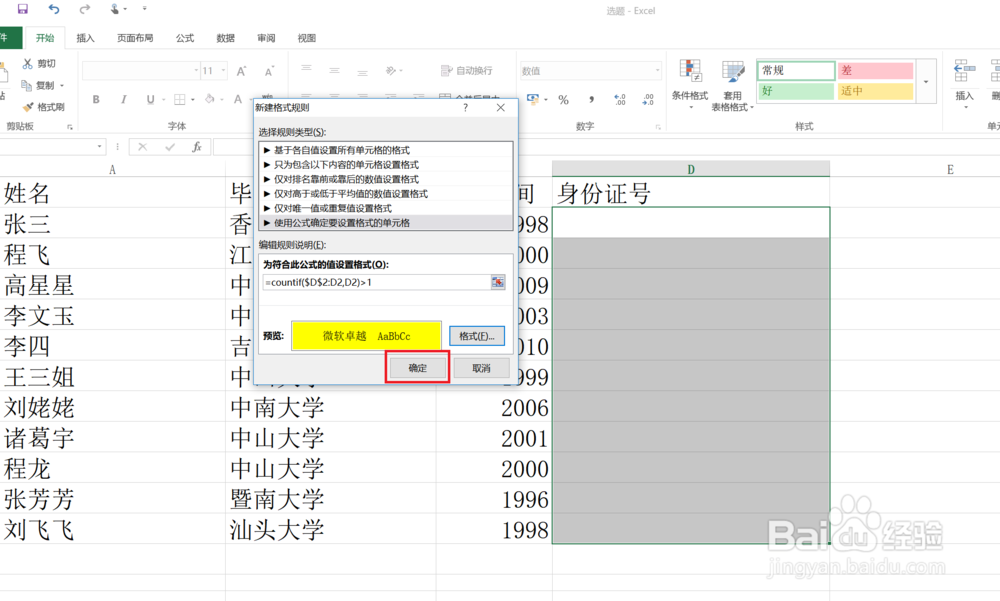
4、回到表格,在身份证列随意输入号码(忽略位数),当号码重复时,可见,数字自动变黄,设置成功,当重新输入不同号码时,颜色恢复
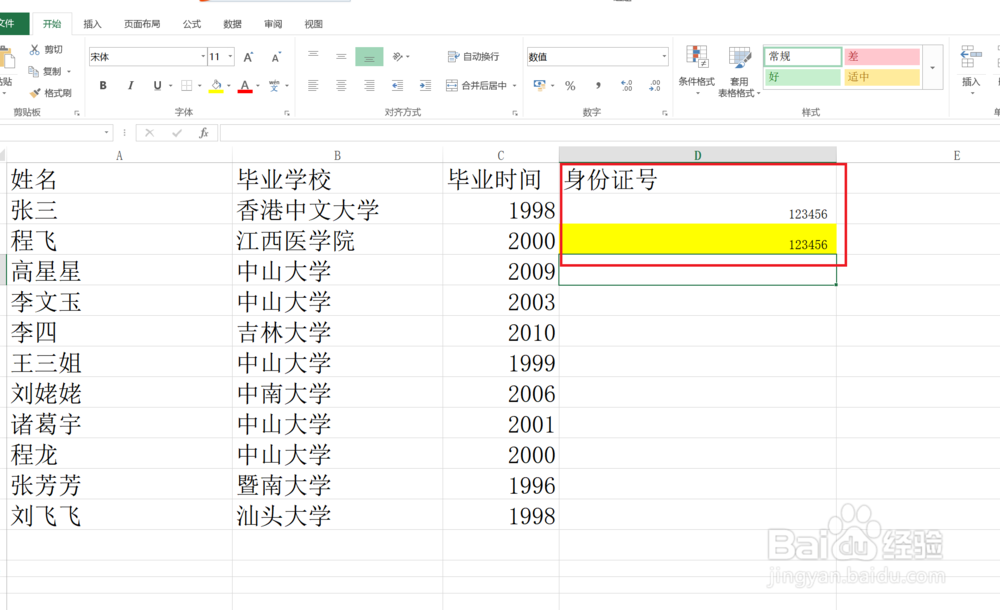
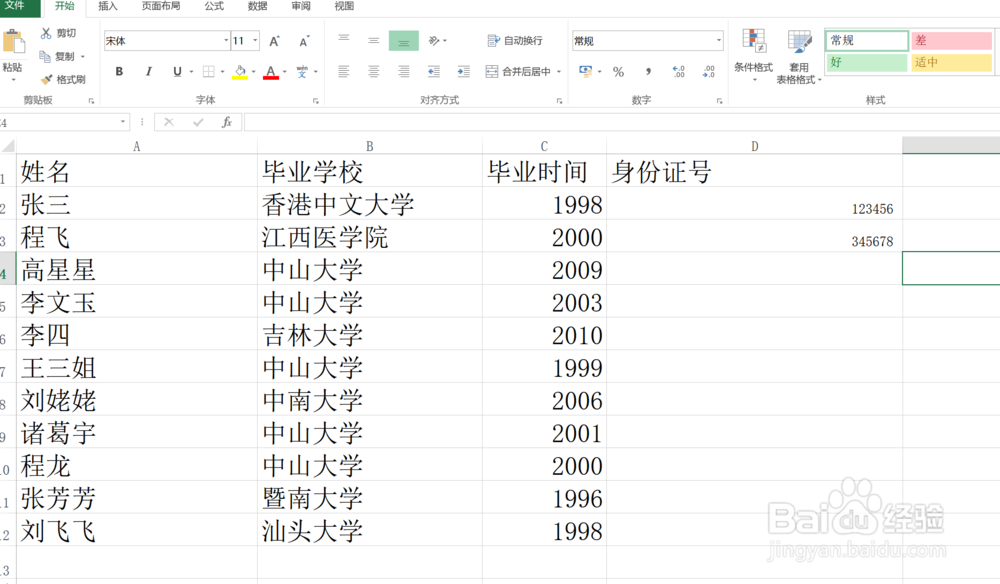
声明:本网站引用、摘录或转载内容仅供网站访问者交流或参考,不代表本站立场,如存在版权或非法内容,请联系站长删除,联系邮箱:site.kefu@qq.com。
阅读量:39
阅读量:106
阅读量:56
阅读量:60
阅读量:28